| CATEGORII DOCUMENTE |
Hasurarea
Hasurarea este o modalitate de aplicare a unor modele pe anumite zone din desen (intr-o suprafata marginita de un contur inchis). Aceste modele pot fi compuse din diverse combinatii de puncte si linii inclinate la diferite unghiuri, sugerand natura materialului din care este confectionat obiectul desenat.
Modelul de hasura poate fi ales dintr-un fisier de modele, prin introducerea numelui modelului respectiv, sau poate fi creat de catre utilizator.
Hasurarea se poate realiza prin comenzile HATCH sau BHATCH
1 Comanda HATCH - permite hasurarea unui contur inchis.
Linia de comanda: Command: HATCH
![]()
.patern name permite alegerea unui model de hasura (pattern) prin indicarea numelui
.scale for the pattern <implicit> scara de desenare a hasurii <valoarea implicita a respectivei hasuri>
.angle for the pattern <implicit> unghiul de inclinarea al hasurii <valoarea implicita a respectivei hasuri>
afiseaza lista modelelor de hasuri din biblioteca AutoCAD (explicand fiecare hasura la ce material se aplica)
Solid permite hasurarea prin umplere uniforma a conturului selectat
User defined permite crearea de catre utilizator a unui model de hasura simpla, prin:
.angle for crosshatch lines <implicit> unghiul de inclinarea al liniilor de hasura
.spacing between the lines <implicit> distanta dintre liniile de hasura
Double hatch area? [Yes/No] <N> daca se doreste sau nu hasura dubla - retine caracteristicile liniilor si le utilizeaza ca sa deseneze linii perpendiculare (la 90 de grade) fata de primul grup de linii. Rezultatul va fi un model de hasuri incrucisate.
Select objects: se selecteaza conturul de hasurat
2 Comanda BHATCH - permite hasurarea unui contur inchis, prin alegerea optiunilor de hasurare (model, contur, etc.) dintr-o caseta de dialog - Fig. 1 a), b).
![]() Buton
grafic:
Buton
grafic:
Bara de meniuri: Draw, Hatch.
Linia de comanda: Command: BHATCH
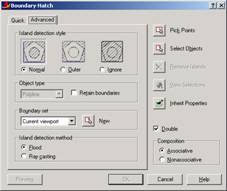
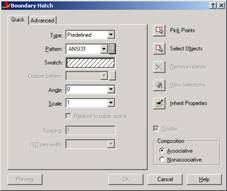 Fig. 1
Fig. 1Boundary Hatch
a) Quick
b) Advanced
In care:
Type - defineste tipul de hasura care se foloseste - exista trei tipuri de modele de hasuri Predefinite, Definite de utilizator si Personalizate - unul din aceste tipuri se alege din caseta cu lista derulanta. Modelele de hasura personalizate cuprind acele modele care nu sunt incluse in fisierul standard ACAD.pat si pot fi obtinute de la diferiti producatori de soft
Pattern - selecteaza un model de hasura din cele predefinite; selectarea se poate face din caseta cu lista derulanta, din care se alege numele modelului, sau daca nu se stie numele, se poate apela butonul . care deschide caseta de dialog Hatch Pattern Palette - Fig. 2, in care apar reprezentate grafic toate modelele, grupate pe mai multe categorii ANSI, ISO, etc.
Swatch - afiseaza grafic modelul ales; deschide caseta de dialog din Fig. 2
Custom Pattern - optiunea se activeaza numai daca a fost ales la Type tipul de hasura personalizat
Angle - stabileste unghiul de inclinare al hasurilor fata de axa OX a sistemului de axe curent UCS; valoarea implicita este 0
Scale - defineste densitatea modelului de hasura; valoarea implicita este 1
Spacing - se aplica numai modelelor de hasura definite de utilizator si reprezinta distanta dintre liniile modelului de hasura respectiv
ISO pen width - se activeaza daca se selecteaza un model predefinit de hasura ISO si configureaza marimea hasurilor pentru reprezentarea ISO
![]()
Pick Points - reprezinta modalitatea de definire a unei zone de hasurare prin simpla selectare a unui punct in interiorul sau - vezi Fig. 3
Select Objects - zona de hasurare se defineste prin selectarea obiectelor care formeaza un contur inchis; se utilizeaza pentru hasurarea contururilor inchise, cum ar fi o polilinie sau un cerc - vezi Fig. 3
View Selections - permite vizualizarea conturului zonei de hasurare sau a setului de obiecte selectat
InheritProperties - configureaza o hasura pe baza unui model existent deja pe desen
Double - este activa doar pentru modelele definite de utilizator; dubleaza liniile cu linii perpendiculare, rezultatul fiind un model de hasuri incrucisate
Composition - cu optiunile Associative si Nonassocitive; se spune ca un model este asociativ daca toate obiectele sale sunt legate de conturul pe care il definesc; aceasta legatura permite ca zona hasurata sa se adapteze oricaror modificari - vezi Fig. 3
![]()
Island detection - in cazul desenelor mari, pentru a accelera procesul de hasurare, exista optiuni de selectare a
style anumitor obiecte pentru simplificarea procesului de definire a conturului - vezi Fig. 3
Object type - specifica daca conturul selectat va fi retinut ca un obiect separat si tipul acestui obiect (o polilinie sau o regiune)
Boundary set - defineste setul de obiecte pe care AutoCAD-ul il analizeaza cand se defineste un contur printr-un punct interior; se utilizeaza in cazul desenelor mari pentru a reduce timpul de hasurare
Island detection - stabileste metoda de detectare a insulelor: Flood - include insulele ca obiecte cu contur;
method Ray Casting - exclude insulele care sunt maturate de o linie care se roteste in sensul acelor de ceasornic din punctul specificat
![]()
Preview - modalitatea de a testa vizual zona hasurata, dupa care de va deschide din nou caseta Boundary Hatch daca mai trebuie facute modificari
In Fig. 2 apar reprezentate grafic modelele de hasuri predefinite din categoria altele (Other
Predefined):
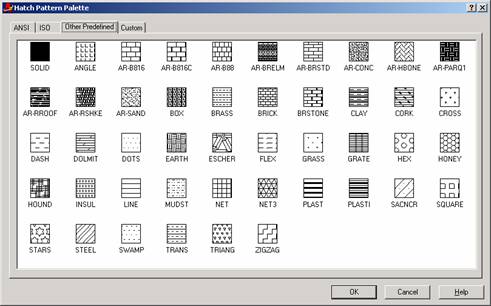
Hatch Pattern
Palette
In desenul tehnic, pentru hasurarea sectiunilor se utilizeaza modelul predefinit ANSI31, in care unghiul de inclinare de 0 grade pentru model (valoarea implicita), corespunde unui unghi de 45 de grade pentru liniile de hasura. In Fig. 3 sunt exemplificate grafic cateva din caracteristicile cele mai des utilizate ale comenzii HATCH: definirea conturului de hasurare prin optiunea Pick Points si prin optiunea Select Objects, proprietatea de asociativitate a hasurii cu conturul definit, precum si cele trei variante de hasurarea a zonelor care contin insule NORMAL, OUTER si IGNORE
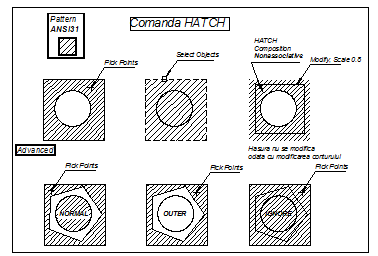
Hatch
Sa se deseneze si sa se hasureze urmatorul desen tehnic (asamblare cu pana), pornind de la fisierul Prototip A3 (cu chenar si indicator), utilizand layer-ele AXE, DESEN si HASURI si sa se salveze sub numele de Asamblare1
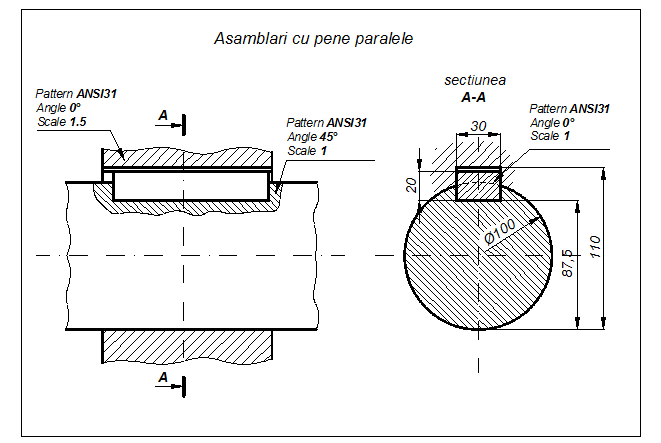
SUGESTII:
Axele, Desenul si Hasurile plasati-le in layer-ele corespunzatoare AXE, DESEN si HASURI; alegeti un factor de scara corespunzator pentru linia DASHDOT din layer-ul AXE, o grosime a liniilor corespunzatoare in layer-ul DESEN - linie CONTINUOUS si DASHED - si caracteristicile date pe desen pentru HASURILE din layer-ul HASURI
Respectati corespondenta dimensiunilor intre Vedere si Sectiune, indiferent cu care ati inceput desenul.
Dimensiunile care nu sunt date pe desen aproximati-le (lungimea penei, a canalului de pana).
Subiecte tratate in Laborator nr. 7:
Hasurarea unor zone din desen cu comanda HATCH sau BHATCH.
Alegerea si modificarea aspectului unui model de hasura predefinit (in functie de tipul materialului din care este confectionat obiectul desenat in vedere sau sectiune).
Definirea unui contur simplu sau complex pentru definirea zonei de hasurare; detectarea insulelor in interiorul zonei de hasurare.
Desenarea zonelor hasurate asociative (legate de conturul care defineste zona).
|
Politica de confidentialitate | Termeni si conditii de utilizare |

Vizualizari: 2737
Importanta: ![]()
Termeni si conditii de utilizare | Contact
© SCRIGROUP 2025 . All rights reserved